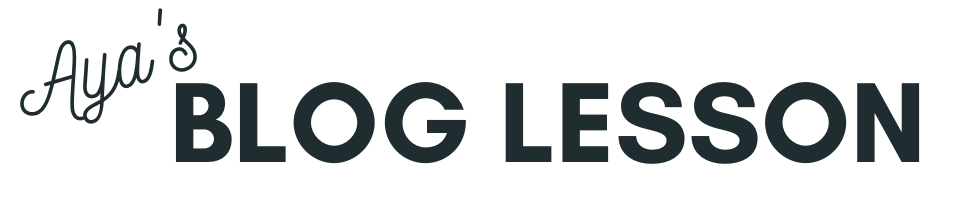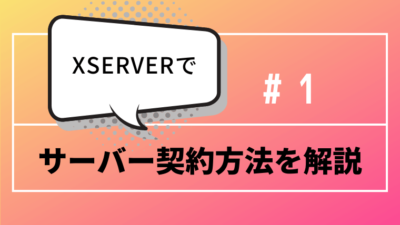この記事では
ワードプレスでブログを開設するための5STEPのうち、
STEP3:サーバーとドメインを紐付けする
について解説します。

サーバーとドメインの両方とも
エックスサーバー で取得していれば、とっても簡単にできますよ!
それでは、さくっと終わらせましょう!
サーバーとドメインを紐づけ手順
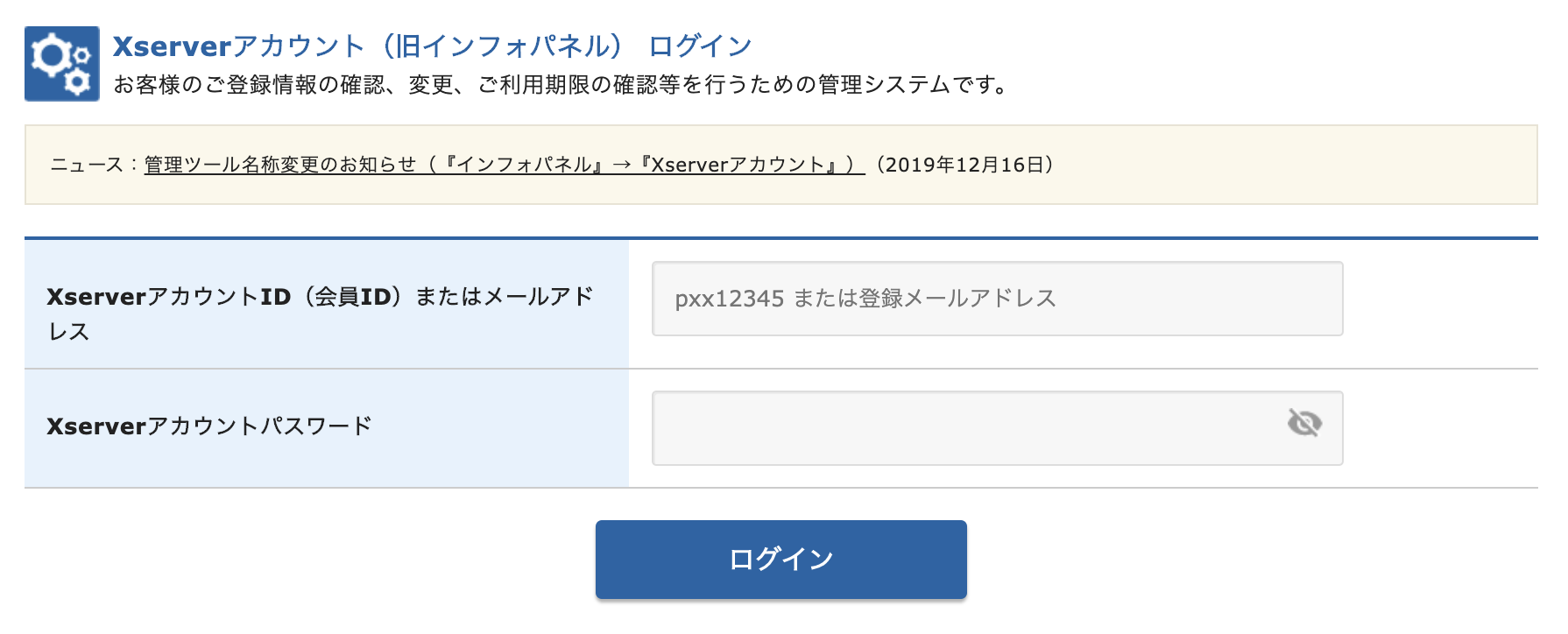
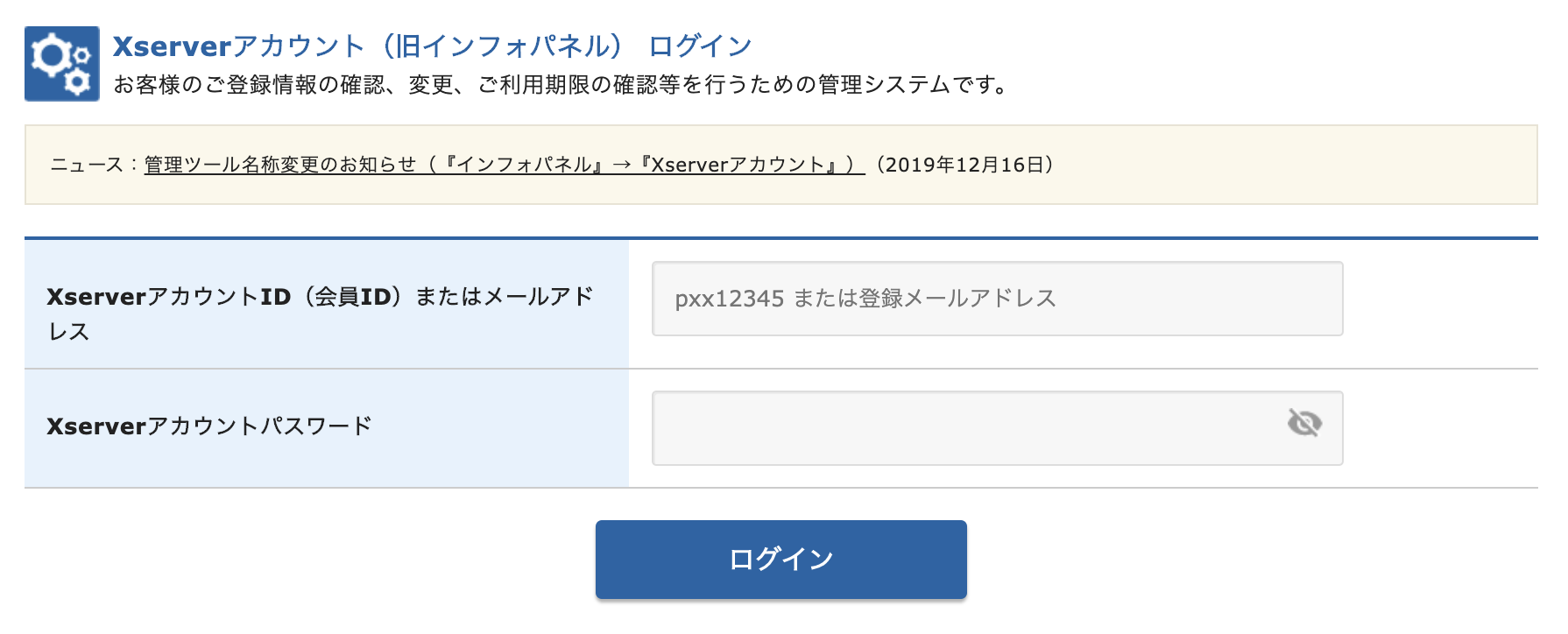
ログイン後、サイトトップの下部に記載されている
「ご契約一覧」の「サーバー」欄にある、
「サーバー管理」をクリックします。
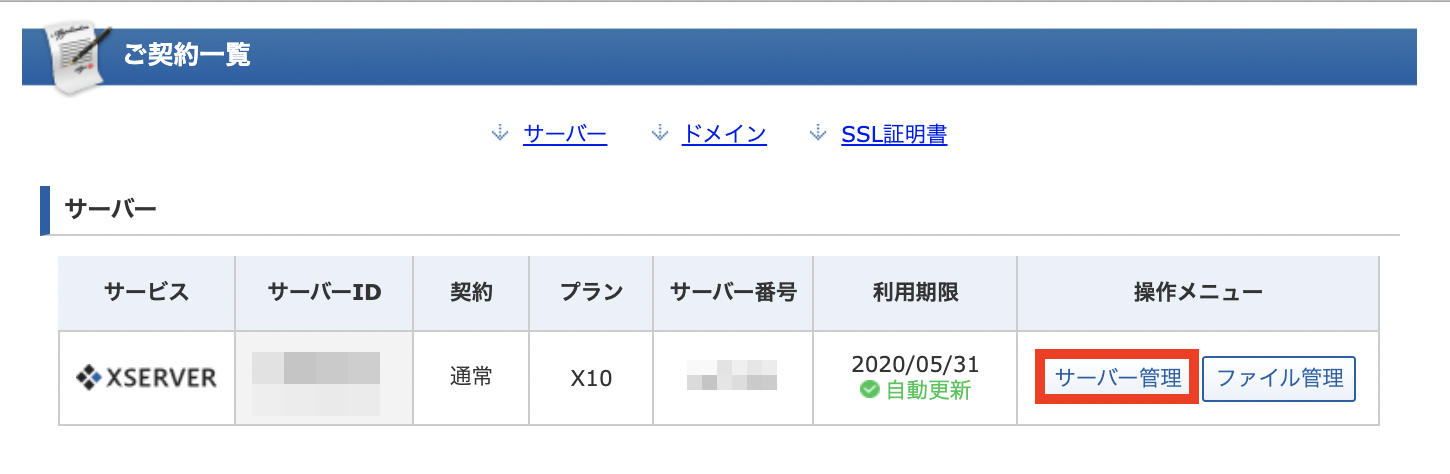
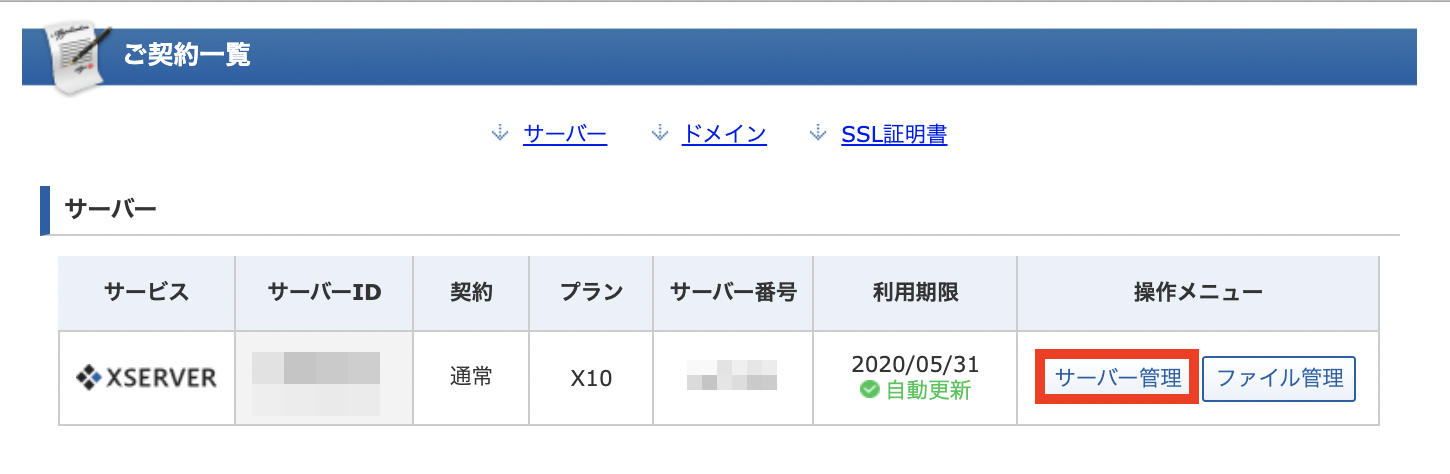
サーバーを管理する、サーバーパネルに切り替わります。
右上にある「ドメイン設定」をクリックします。
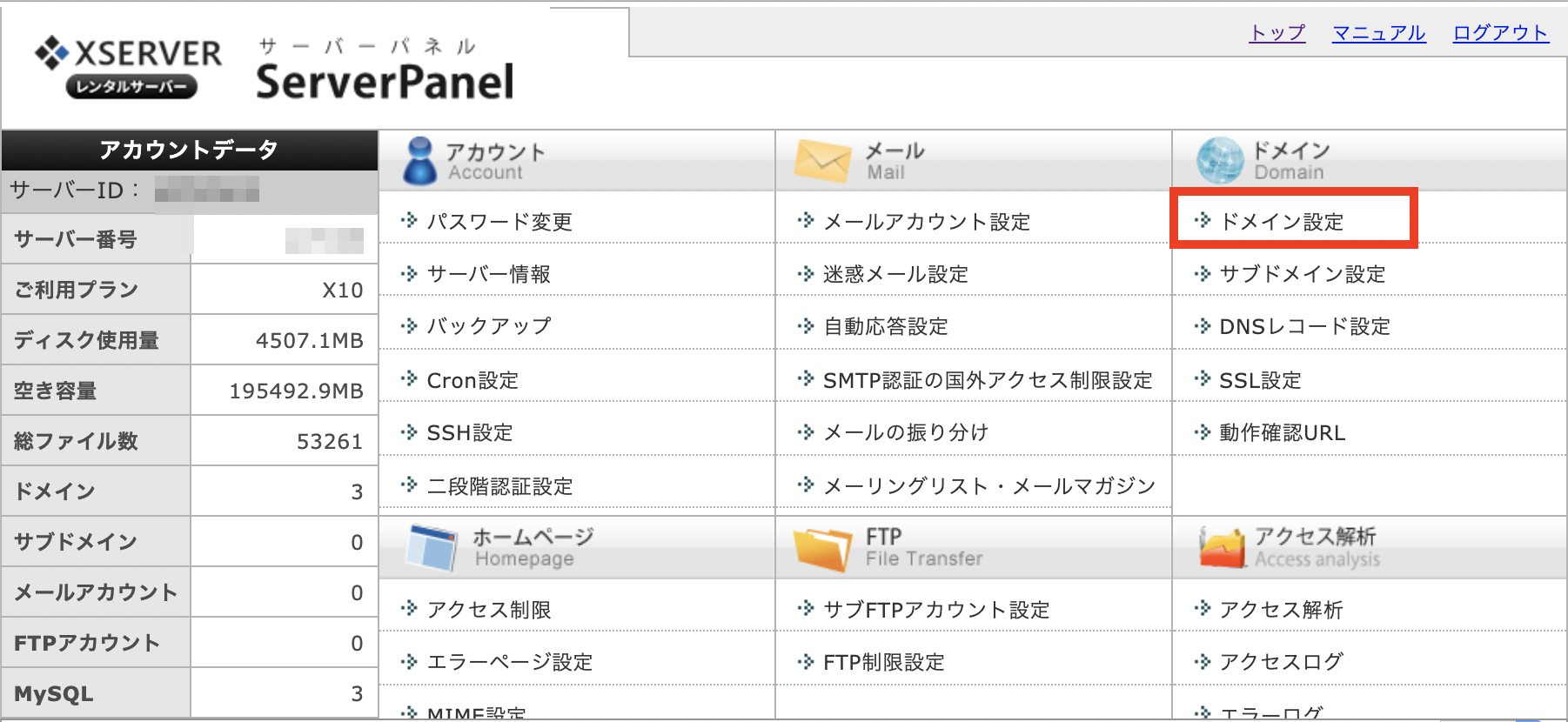
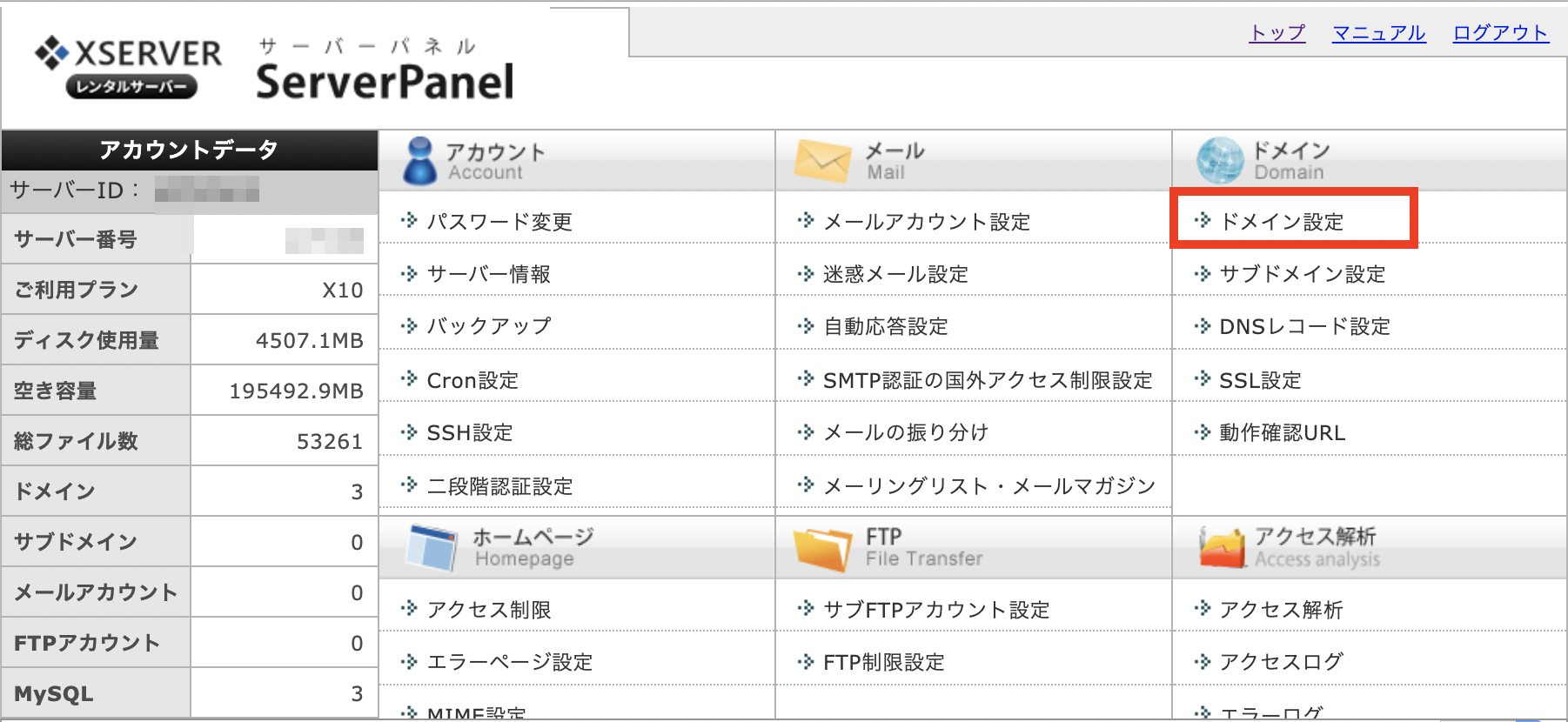
ドメイン設定の画面に切り替わったら
「ドメイン設定の追加」タブをクリック、
「ドメイン名」に、取得したドメイン名を入力します。
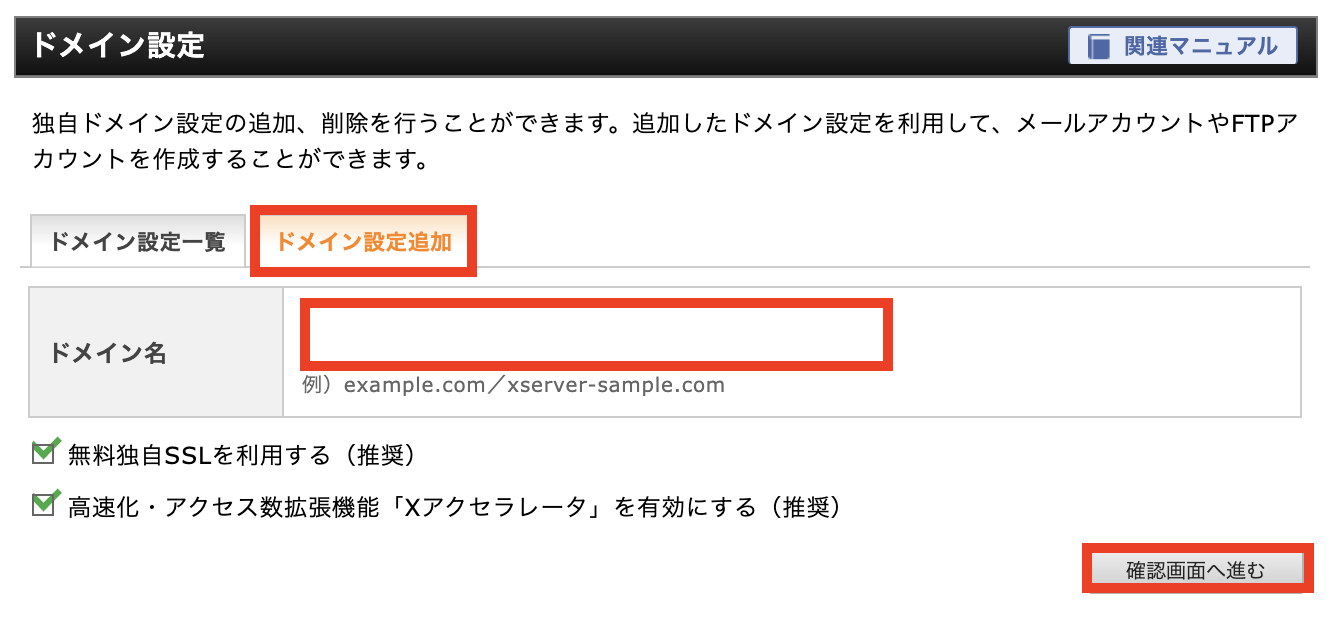
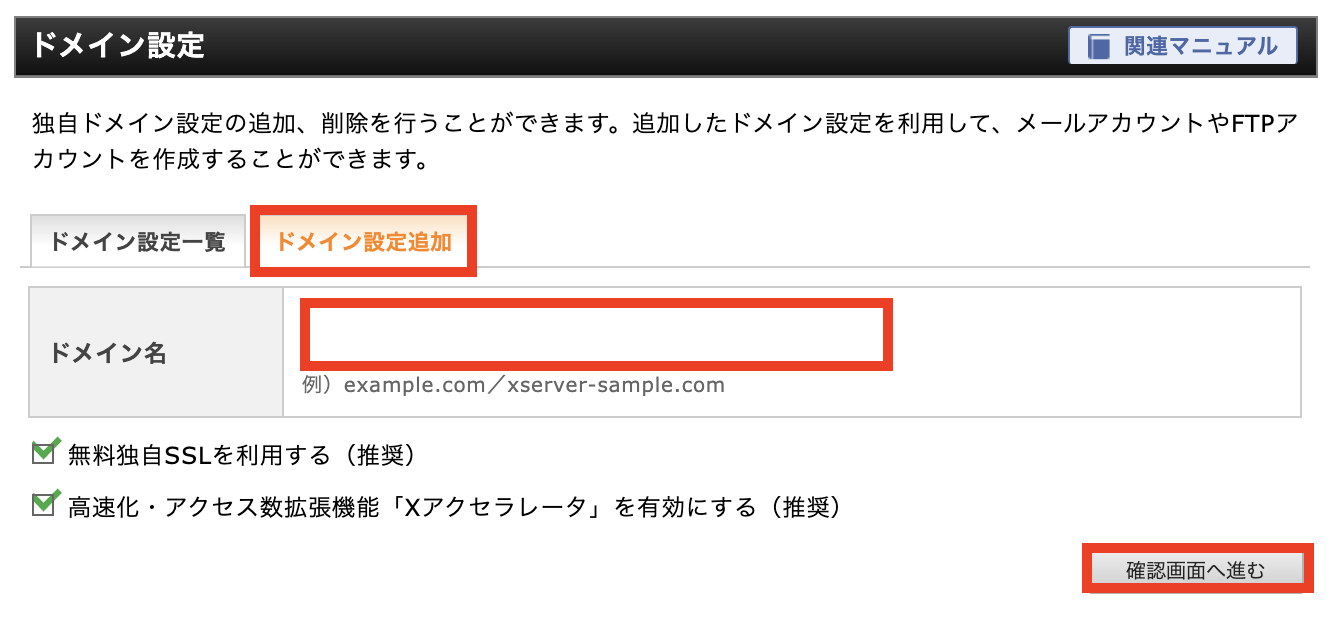
「ドメイン名」の下にある2つのチェックボックスは、
チェックしままにしましょう。
ちなみに2つの意味はこちら。
- 無料独自SLLを利用するドメインに対してSSL証明すること。
Webサイトの所有者がSSL証明書を発行することで、対象の独自ドメインを暗号化通信にすることができる。
Webサイトの安全性・信頼性の高さを守るために必須。 - 高速化・アクセス数拡張機能「Xアクセラレータ」を有効にする
Webサイトを高速・安定化させるための機能です。
大量アクセス耐久強化のために推奨。
「確認画面へ進む」をクリックし、
確認画面にて間違いがないことを確認のうえ、
「追加する」をクリックします。
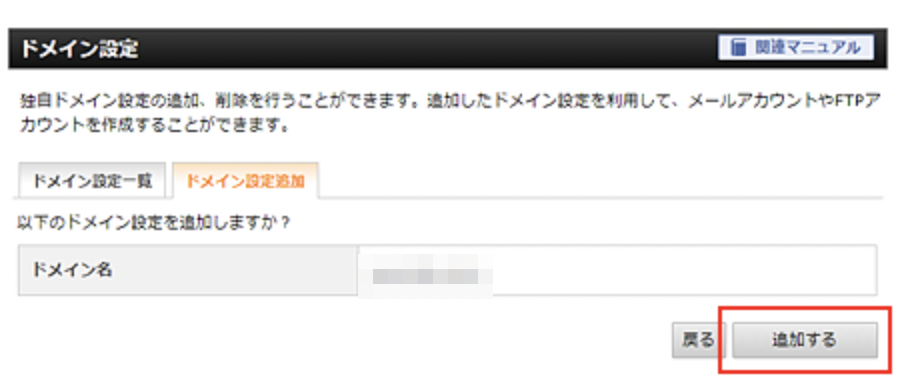
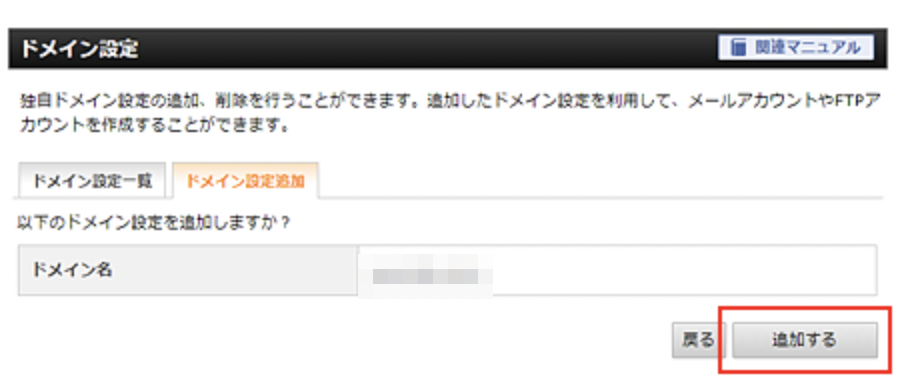
数時間~最大24時間程度かかる場合があります。
その間に、WordPressのインストールを済ませましょう。
無料独自SSLの設定に失敗した場合は?
「ドメイン設定の追加」で
「無料独自SSL」にチェックつけたものの、
失敗と表示されることもあります。
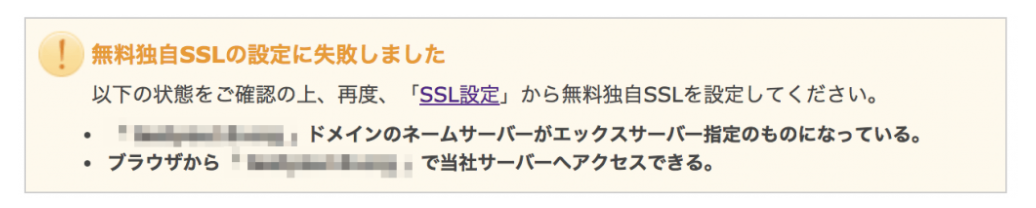
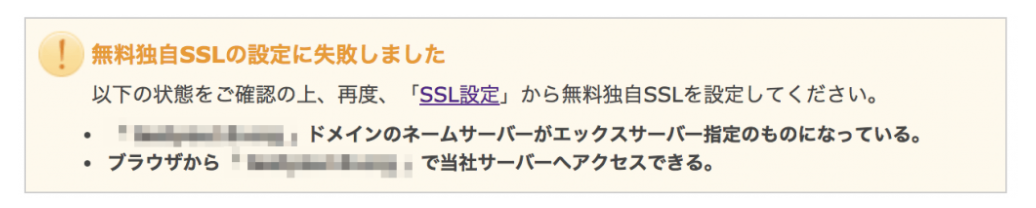
その場合は、
これから説明するSSL設定をすれば大丈夫ですので、
安心してくださいね^^
独自SSL化をする
独自SSL化って何?
SSL(Secure Sockets Layer)とは
インターネット上の通信を暗号化する技術のことを指し、
ブログ運用には欠かせない仕組みです。
データ通信が暗号化することで、
以下のような個人情報が流出するリスクを防ぐことができます。
- データが改ざんされる
- 個人情報が悪用される
- クレジットカード情報が盗まれる
独自SSL化するとどうなる?
SSL化をすると、サイトURLの「http://」部分が「https://www.〇〇.com」に変わります。
SSL化していないサイトは、
URL欄をクリックすると「このサイトへの接続は保護されていません」という表示がでます。
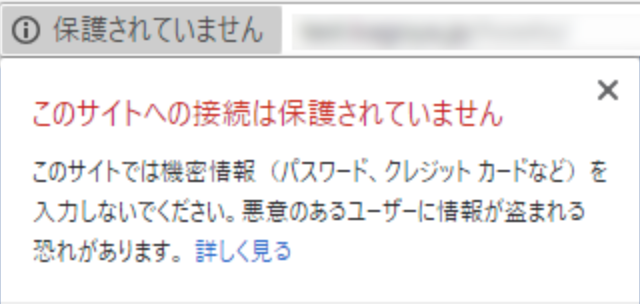
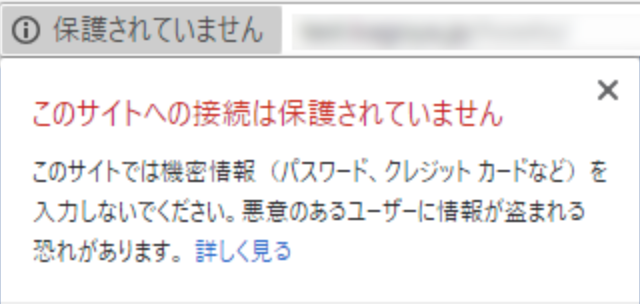
一方で、SSL化したサイトは、
URL欄をクリックすると「鍵マーク」と共に「この接続は保護されています」という表示がでます。
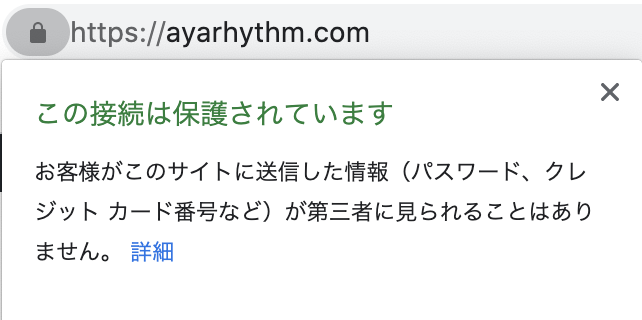
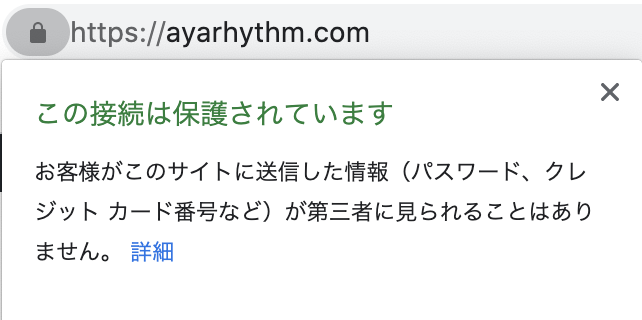
さらに、Googleも公式サイトでSSL化を推奨し、
1%未満ではあるものの、
「HTTSをランキングのシグナル(サイトの評価材料)に使用する」
と明かしています。
ユーザーがもっと安全にサイトを閲覧できるよう、すべてのサイト所有者の皆様に HTTP から HTTPS への切り替えをおすすめしたいと考えています。
それでは、早速SSL化して、
サイトのセキュリティ強化しましょう!
エックスサーバーでSSL設定をする
Xserverアカウント(旧インフォパネル)にログイン後、
「ご契約一覧」の「サーバー」欄にある、
「サーバー管理」をクリックします。
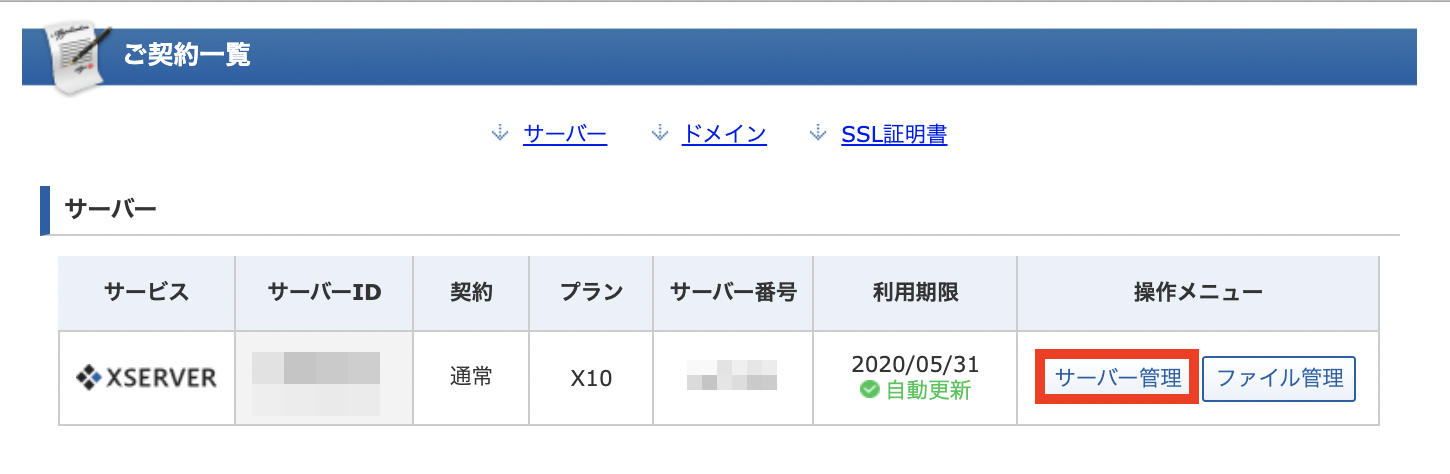
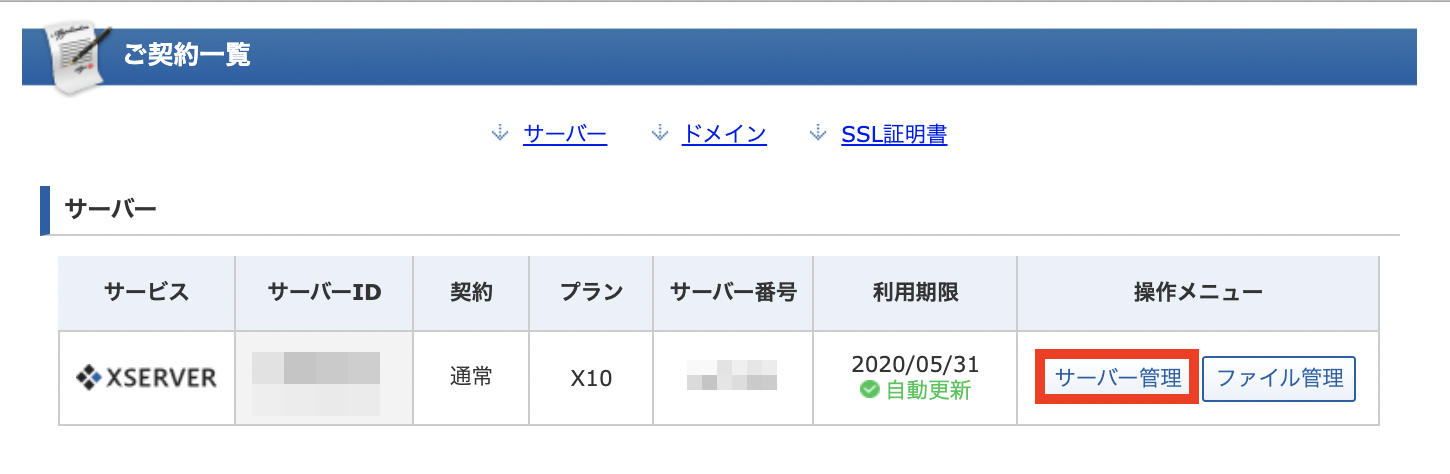
サーバーパネルに画面が切り替わった後、
右上の「SSL設定」をクリックしましょう。
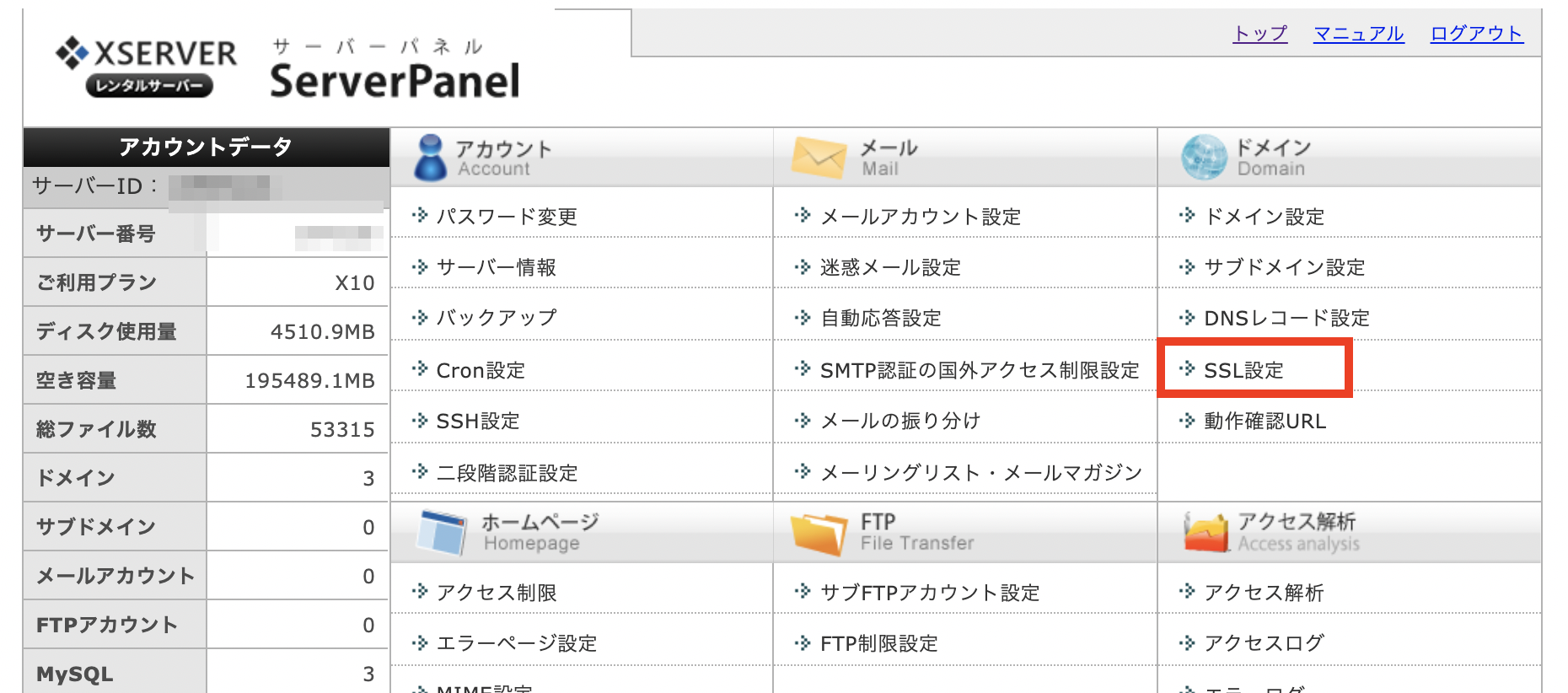
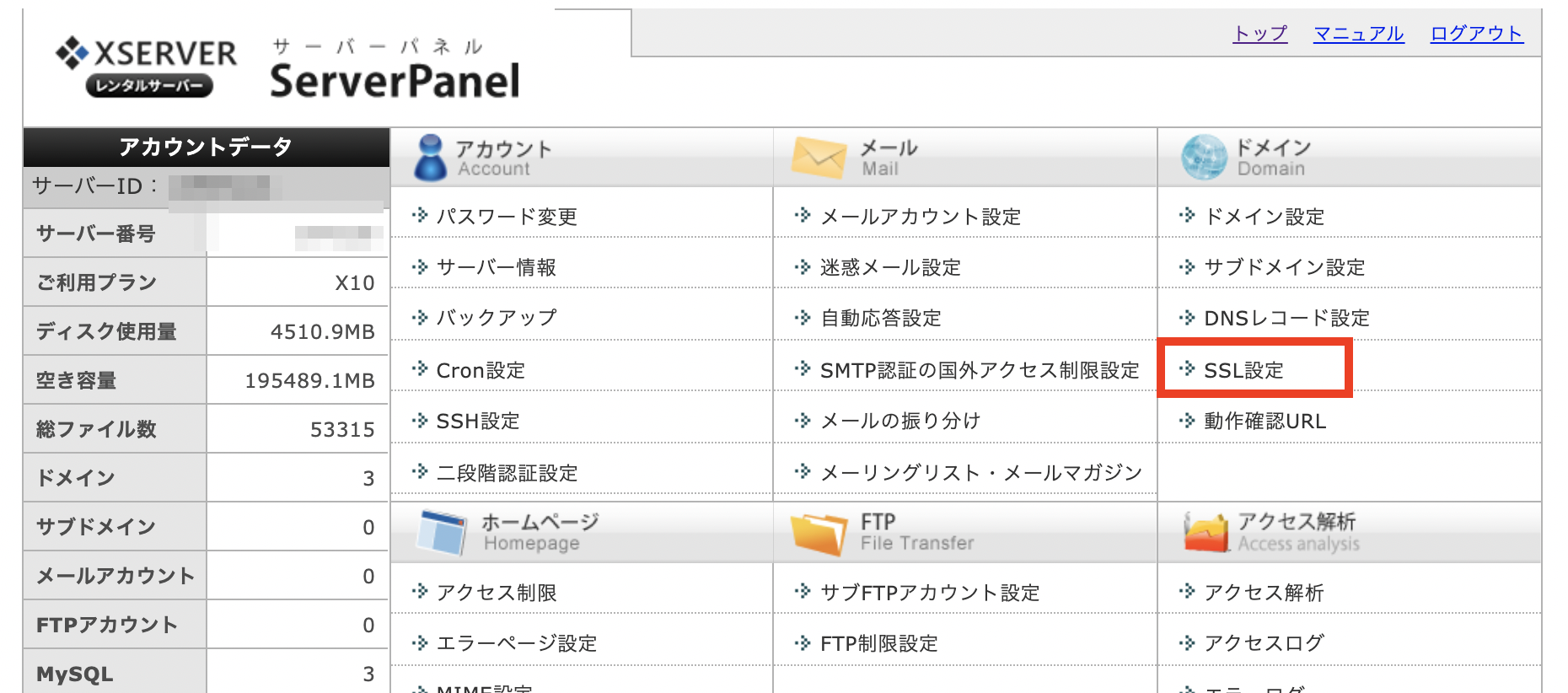
「ドメイン選択画面」に移ったら、
SSL化したいドメインの「選択する」をクリックします。
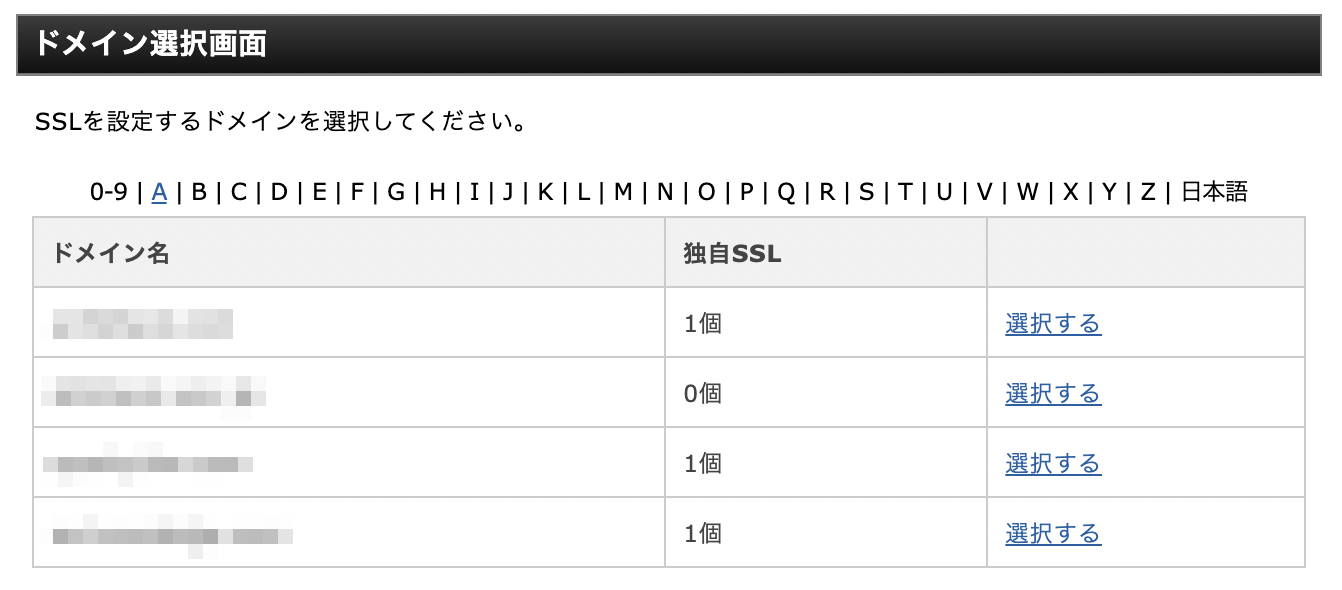
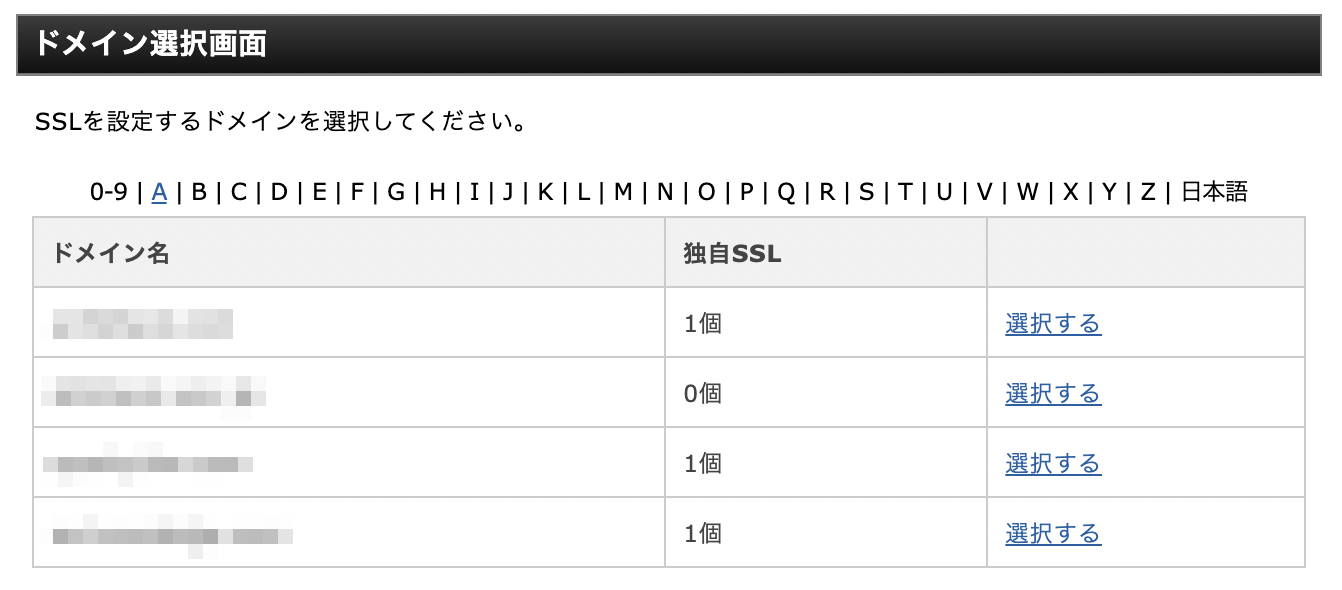
「独自SSL設定を追加する(確定)」をクリックします。
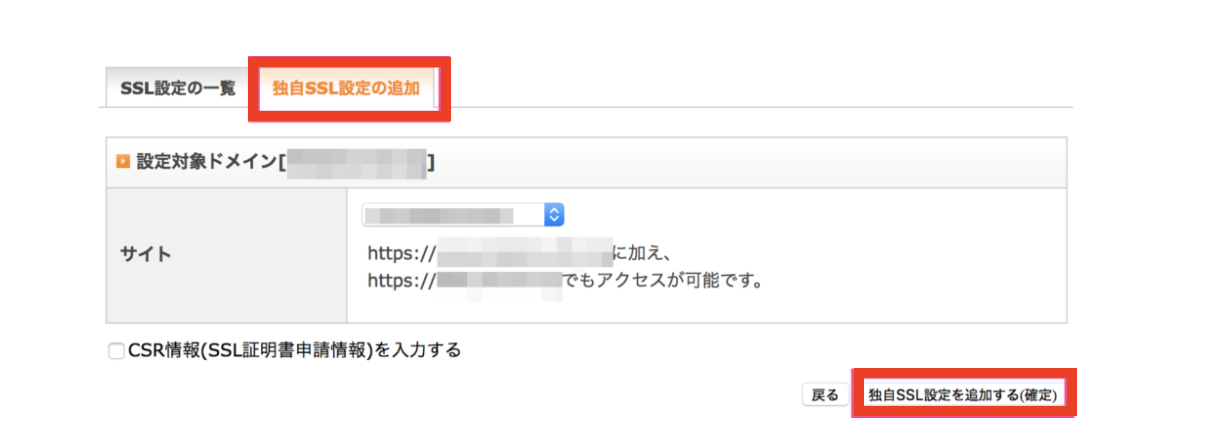
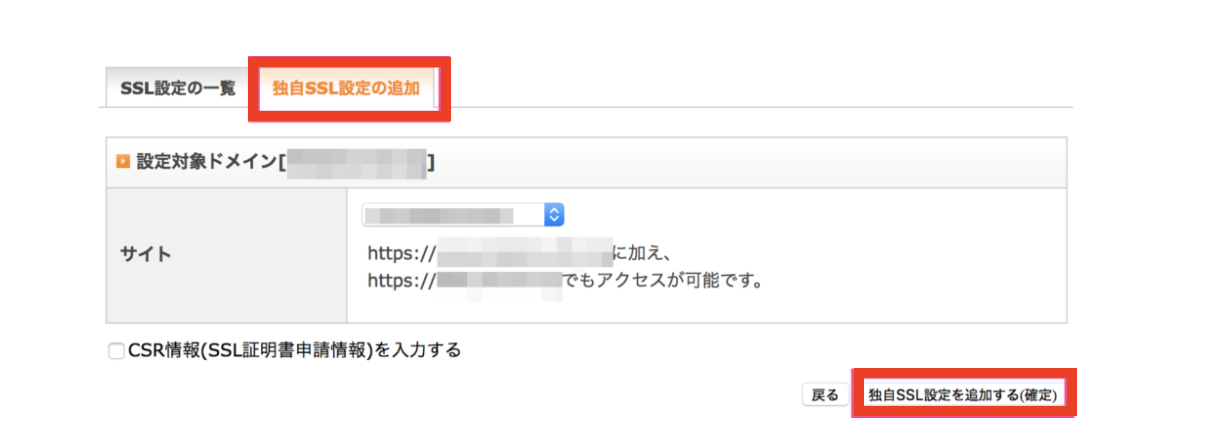
個人でブログ・サイトを運営する場合には、チェック不要です。
「SSL設定一覧」のタブを選択し、
一覧画面に設定したドメインが表示されていれば、設定は完了です。
最大1時間程度で反映されます。
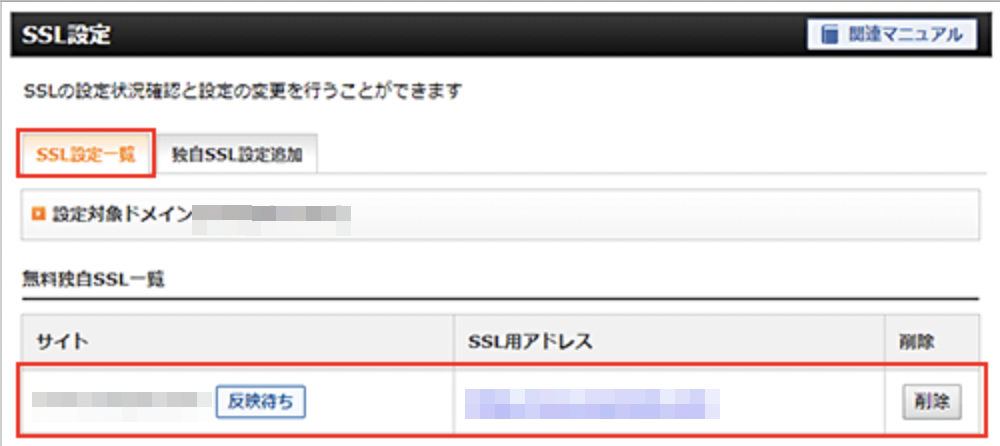
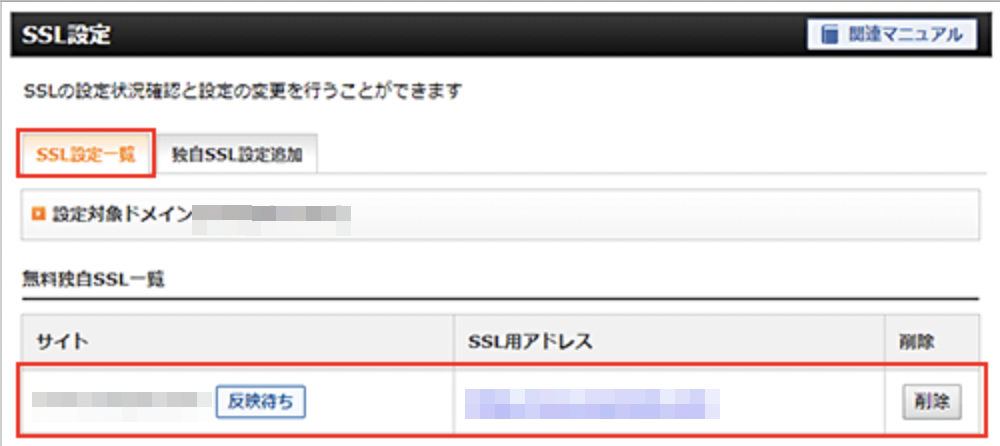
「独自SSL設定追加」で
「すでに独自SSLが設定されています。」になっていれば、
SSL化の完了となります!
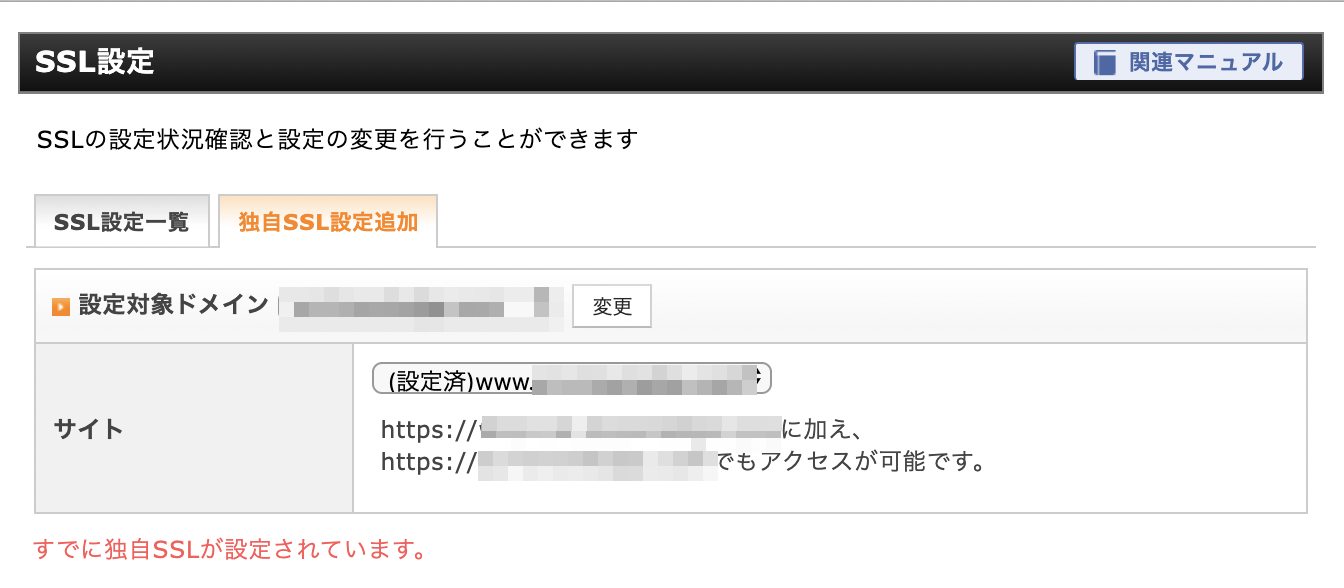
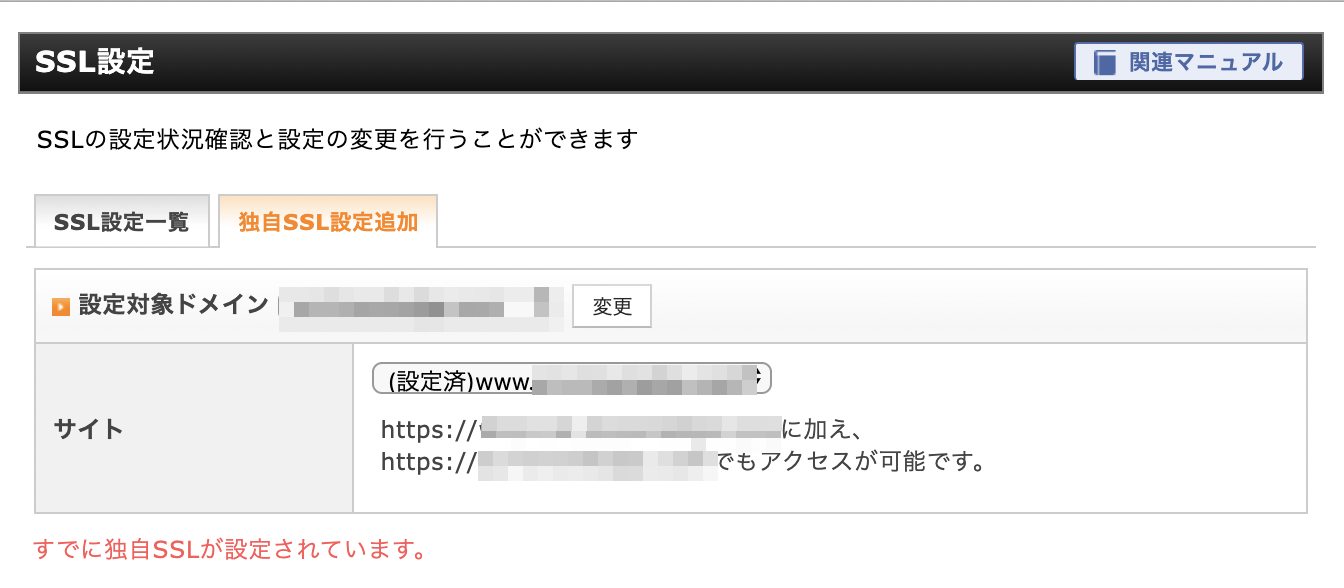
サーバーとドメインの紐付けができたら
以上で、STEP:3のサーバーとドメインの紐付けは完了です!
- サーバーを契約する
- ドメイン取得する
- サーバーとドメインを紐付けする
- ワードプレスをインストールする
- ワードプレスの初期設定をする
次は、STEP:4のワードプレスをインストールするに移りましょう。